Как восстановить значок языка в панели задач Windows 7 8 10

Уже почти два десятка лет выходят новые версии Виндовс, но за всё это время разработчики не смогли устранить одну из проблем, которая способна подпортить нервы. Как восстановить значок языка на панели задач Windows 7 – довольно распространённая ситуация, в которой пользователи оказываются не по своей вине. Предлагаю несколько эффективных решений.
Очевидно, что данная «неисправность» не сильно беспокоит зарубежных юзеров и разработчиков, которые используют только один язык – английский. А вот нам приходится переключаться между двумя, а то и тремя языками.
Рассмотрим сначала самые простые способы, которые, зачастую, помогают вернуть языковую панель Виндовс. А потом перейдем к более сложным шагам, требующих редактирования системного реестра.
СОДЕРЖАНИЕ СТАТЬИ:
Через Панель управления
- Меню «Пуск» содержит множество элементов, но нас интересует «Панель управления».
- В режиме просмотра «Категории» ищем настройки языка.
- Переходим на вкладку «Клавиатуры и языки» и там нажимаем кнопочку «Изменить…».
- Откроется небольшое окошко, где следует проверить отметку в разделе «Языковая панель». Если стоит «Скрыта», то меняем на «Закреплена…». Также стоит поставить галочку напротив опции «Отображать метки на панели». Вот наглядная демонстрация этих шагов:
Только что Вы научились, как вывести на панель задач значок языка.
Как узнать количество установленных языков?
Достаточно перейти на «Общую» вкладку из шага №3 предыдущей инструкции и посмотреть список. Вот пример:
Еще один маленький совет. Чтобы панель больше не пропадала, попробуйте установить в качестве главного (по умолчанию) английский язык. Делается это на той же вкладке «Общие» (смотрите скрин выше).
Восстановление планировщика задач
Во время загрузки ОС все службы запускаются благодаря встроенному планировщику. Он содержит перечень элементов и инструкций, согласно которым происходит загрузка. Сбой в работе этого сервиса может послужить причиной того, что пропал язык с панели задач Windows 7.
Давайте проверим, правильно ли настроено планирование.
- Если на рабочем столе есть значок «Компьютер», то вызываем на нём контекстное меню (кликнув правой кнопкой мыши) и выбираем пункт «Управление». А можно просто воспользоваться поисковой строкой «Пуск», чтобы найти нужное расположение.
- Когда отобразится окно приложения, слева находим пункт «Приложения и службы», а в нём – элемент «Службы». Кликаем по нему.
- Справа должен загрузиться перечень всех системных служб. Среди них нам предстоит найти «Планировщик». В полях «Состояние» и «Тип запуска» должны быть прописаны значения «Выполняется (Работает)» и «Автоматически» соответственно. Если же там указано «Вручную», то следует двойным щелчком мыши (левой клавиши) открыть свойства элемента и активировать опцию «Автоматически»:
Осталось только перезагрузить ПК и проверить результат. Вот, как вернуть значок языка на панель задач. Если этого не произошло, значит данная задача была удалена из планировщика. Не буду углубляться в запутанные настройки, а просто дам готовое решение. Вот архив для скачивания:
В нем содержится xml файл, с которым поступаем следующим образом:
- Запускаем «Планировщик», прописав название в поиске «Пуск».
- Слева отобразиться дерево каталогов, где следует пройти по пути: «Библиотека планировщика / Microsoft / Windows / TextServicesFramework».
- Проверяем статус элемента MsCtfMonitor (как на скрине ниже).
- Если он отсутствует, то справа кликаем по ссылке «Импортировать…».
- Указываем путь к скачанному и распакованному файлу «MsCtfMonitor.xml».
- Жмём «Открыть» для завершения задачи. Вот всё показано на примере:
А вот еще один полезный файл, который добавит в автозагрузку задачу отображения языковой панели.
По умолчанию, он находиться в системной папке, но может быть поврежден (из-за вирусов, к примеру). Достаточно распаковать архив скопировать «ctfmon» в указанную папку "Windows | System32", согласившись на замену. После перезапуска компьютера проблема должна исчезнуть.
Видео инструкция для Windows 10
Вот и всё! Если не получилось восстановить значок языка на панели задач Windows 7 - пишите комментарии! Обязательно отвечу и помогу, чем смогу!










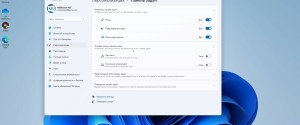






Помогло... загрузил MsCtfMonitor как описано... система ругалась но загрузила файл в систем 32 Благодарю... так как иначе не получалось вернуть панель...
Помогло... загрузил MsCtfMonitor как описано система ругалась о загрузила файл в систем 32
Спасибо большое!
Ваша статья помогла побороть эту напасть! )))
круто!
спасибо,язык вернулся на панель задач.
Пасиба! Помогло!
пожалуйста
пуск -- ctfmon.exe в поиске набрать. самый быстрый способ
Помогло вернуть панель переключения языков!
Вообще за работу сией панельки отвечает утилита ctfmon.exe, которая лежит по адресу C:(Либо ваш системный диск):\Windows\system32\ Вот наличие ее и стоит проверить в первую очередь. Если его нет я оставлю в конце статьи, в аттаче, 2 файла под win7+ и winXP. Их необходимо будет распаковать и положить где они должны лежать т.е сюда C:(Либо ваш системный диск):\Windows\system32\.
Также если вы пользователь Windows 7 то утилита сия запускается с участием Планировщика, поэтому стоит проверить, чтобы он был включен. Для этого идем в службы нажав win+R либо Пуск -> Выполнить и вписав туда команду services.msc. Откроется список служб где нам необходимо найти и при необходимости запустить службу Планировщик заданий.
Благодарю!
Благодарю!
Панель рекламная всё равно не скрывается. Убирается только рекламный контент, а верхний блок и вообще заходит под панель браузера, так, что и крестик не достать((
там на крестик если нажать, то можно скрыть. к сожалению, без рекламы не будем получать доход и прекратим работать над проектом. а этого никак нельзя допускать, ведь мы хотим сделать мир лучше, помогать другим.
КАК можно читать ваш сайт, если реклама закрывает пол-текста?!? И закрыть её невозможно!
там на крестик если нажать, то можно скрыть. к сожалению, без рекламы не будем получать доход и прекратим работать над проектом. а этого никак нельзя допускать, ведь мы хотим сделать мир лучше, помогать другим.
Панель рекламная всё равно не скрывается. Убирается только рекламный контент, а верхний блок и вообще заходит под панель браузера, так, что и крестик не достать((
КАК можно читать ваш сайт, если реклама закрывает пол-текста?!? И закрыть её невозможно!
Спасибо!
Спасибо!
Спасибо за помощь, удалось самостоятельно
Спасибо за помощь, удалось самостоятельно
большое спасибо
большое спасибо
Спасибо!
Спасибо!
Что делать если после установки пишет отказано в доступе???
Что делать если после установки пишет отказано в доступе???
Спасибо, Виктор. Все получилось и очень быстро.
Мы рады за Вас. Не забывайте принимать участие в нашем конкурсе
Мы рады за Вас. Не забывайте принимать участие в нашем конкурсе
Спасибо, Виктор. Все получилось и очень быстро.
Игорь, попробуйте в безопасном режиме добавить этот файл. Возможно он занят одним из процессом и поэтому отказывает в доступе.
Пробовал добавить ctfmon. Пишет - отказано в доступе